"Ho bisogno di aiuto per convertire M4A in MP3. Ho molte registrazioni sul mio iPhone e il formato audio è M4A ma non trovo alcun lettore supportato. Come posso cambiare un file M4A in MP3?"
I file M4A, codificati con AAC, offrono un'elevata qualità audio in dimensioni ridotte, rendendoli una scelta popolare per musica, podcast e audiolibri. Tuttavia, questo formato potrebbe non essere supportato da tutti i dispositivi, quindi la conversione di M4A in MP3 migliora la compatibilità. In base a questa richiesta, questo post fornisce 4 metodi per convertire M4A in MP3 su Windows e Mac, assicurandoti di goderti il tuo audio preferito su qualsiasi dispositivo.
👀 Potrebbe interessarti anche:
Metodo 1. Come convertire M4A in MP3 tramite lo strumento desktop
Convertire M4A in MP3 su Windows o Mac è un gioco da ragazzi solo se disponi di un convertitore musicale affidabile. Quindi, puoi portare a termine le cose in modo efficace in breve tempo. Successivamente, ti presenteremo 2 potenti convertitori da M4A a MP3 per iniziare. Esploriamo!
Converti M4A in MP3 su Windows 10 utilizzando Windows Media Player
Windows Media Player offre una soluzione praticabile per convertire M4A in MP3 su Windows. Prima di Windows Media Player 12, puoi convertire facilmente i file M4A nel formato MP3 facendo clic sul pulsante "Salva con nome". Per Windows Media Player 12 e versioni successive, puoi masterizzare i brani M4A di origine su un CD e salvarli in formato MP3. Ecco come funziona.
Passo 1. Fai clic con il pulsante destro del mouse sui file audio M4A e seleziona "Apri con Windows Media Player". Una volta avviato, vai su "Organizza" nell'angolo in alto a sinistra.
Passo 2. Nel menu "Organizza", premi "Opzioni" e vedrai molte funzioni diverse, come masterizzare audio su CD, copiare musica, ecc.
Passo 3. Fai clic su "Copia musica", su "Impostazioni copia", seleziona "Formato" come MP3. Successivamente, premi "Applica" e "OK" per convertire M4A in MP3 in Windows Media Player.

Converti M4A in MP3 su Windows/Mac utilizzando Audacity
Per convertire M4A in MP3 su Windows/Mac in modo semplice, è anche una scelta ideale. Essendo un software di editing e registrazione audio multitraccia gratuito e open source, Audacity può gestire qualsiasi progetto audio. Sebbene non supporti il formato M4A in modo nativo, puoi installare la libreria FFmpeg di terze parti per ottenere la conversione da M4A a MP3. I passaggi dettagliati sono elencati di seguito.
Passo 1. Scarica e FFmpeg sul tuo computer.
Passo 2. Avvia Audacity. Spostati in "Modifica" > "Preferenze" > "Librerie".
Passo 3. Colpire il "Individuare" pulsante per aggiungere la libreria FFmpeg.

Passo 4. Trascina e rilascia la canzone M4A in Audacity.
Passo 5. Fai clic su "File" > "Esporta" > "Esporta come MP3" per avviare la conversione da M4A a MP3 utilizzando Audacity.
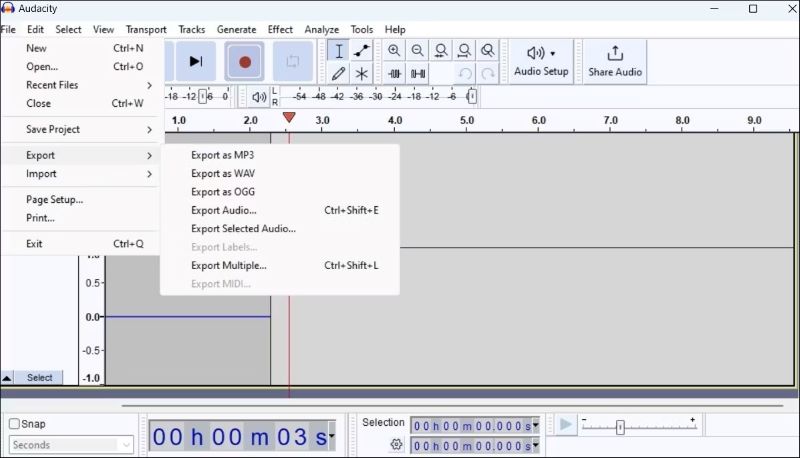
Metodo 2. Come convertire M4A in MP3 con lo strumento online
A differenza delle soluzioni desktop, gli strumenti online possono convertire M4A in MP3 online gratuitamente. Sebbene siano meno potenti dei software desktop, sono adatti per conversioni piccole e di breve durata. Questi strumenti spesso non supportano la conversione batch, limitano la durata, forniscono una qualità inferiore o hanno velocità inferiori. Qui prendiamo CloudConvert come esempio.
Passo 1. Vai a CloudConvert. Premi il pulsante "Seleziona file" per scegliere i tuoi file M4A.
Passo 2. Scegli MP3 da "Convertire in" menu a discesa. Fai clic sull'icona della chiave inglese per regolare la scala audio, il bitrate audio, i canali e altro in base alle tue preferenze.
Passo 3. Fai clic su "Converti" per avviare la conversione da M4A a MP3. Infine, puoi visualizzare l'anteprima dell'output e scaricare il file convertito facendo clic sul pulsante "Scarica".
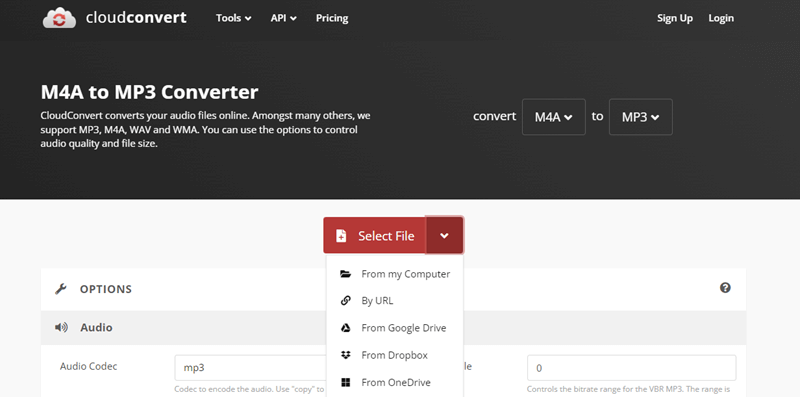
Sebbene CloudConvert offra una soluzione praticabile, gli account gratuiti possono convertire file di dimensioni fino a 1 GB con non più di 25 file audio al giorno. Per una conversione illimitata da M4A a MP3, è meglio considerare altre opzioni.
Metodo 3. Come convertire M4A in MP3 tramite convertitore musicale tutto in uno
Potresti aver già scoperto che molti convertitori da M4A a MP3 contengono limitazioni come bassa qualità di output, funzionalità limitate, operazioni complesse, ecc. Per garantire una migliore esperienza di ascolto, perché non sfruttare uno strumento di download di musica professionale per ottenere il tuo audio preferito in MP3 direttamente, invece del processo di conversione?
Convertitore musicale tutto in uno TuneFab è un'opzione ideale sia per computer Windows che Mac. Supportando i servizi di streaming più diffusi come Spotify, Apple Music, YouTube Music, ecc., questo software può farlo senza sforzo convertire musica in streaming in MP3, WAV, M4A e FLAC. Inoltre, può bypassare la protezione DRM, permettendoti di goderti la tua musica preferita su qualsiasi dispositivo o lettore. Questo metodo può eliminare direttamente i passaggi della codifica da iTunes M4A a MP3, il che rende questo strumento considerato il miglior downloader di musica MP3 complessivamente.
100% Protetto
100% Protetto
👍 Caratteristiche principali del convertitore musicale tutto in uno TuneFab
- Presenta un'interfaccia chiara, che semplifica l'avvio.
- Fornisci un lettore Web integrato per più piattaforme di musica in streaming.
- Scarica brani, audiolibri, ecc. e convertili direttamente in MP3, WAV, M4A e FLAC non protetti.
- Converti audio in file locali in blocco a una velocità 35 volte superiore.
- Mantieni la qualità audio originale e i tag ID3 per i download.
Passaggio 1. Seleziona Apple Music come servizio di origine
Avvia TuneFab All-in-one Music Converter, quindi seleziona Apple Music nell'interfaccia principale. Successivamente, accedi al web player Apple Music integrato con il tuo account. Altrimenti non potrai accedere alla libreria completa.
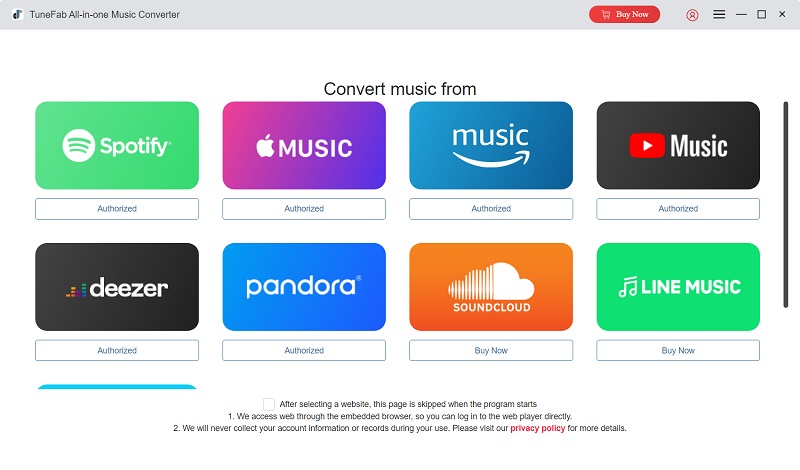
Passaggio 2. Aggiungi Apple Music da convertire
Sfoglia la libreria Apple Music per trovare i tuoi brani, playlist o album preferiti. Quindi, trascinali e rilasciali nell'elenco di conversione sulla destra. Quindi, TuneFab recupererà automaticamente le informazioni sulla musica.

Passo 3. Seleziona MP3 come formato di uscita
Nell'elenco di conversione, puoi semplicemente personalizzare il formato di output, la frequenza di campionamento e il bitrate di ciascun brano. Qui, fai clic sul menu "Converti tutti i file in" in alto a destra per selezionare MP3 come formato di output.

Passo 4. Converti M4A in MP3
Seleziona la casella di controllo per selezionare i brani musicali desiderati da convertire. Quindi, fai semplicemente clic su "Converti tutto" pulsante per avviare la conversione di Apple Music in MP3. Successivamente, puoi passare alla scheda "Finito" e premere "Visualizza file di output" per individuare tutti i download sul tuo PC. Ora hai convertito con successo M4A in MP3 su Windows/Mac.

Domande frequenti sulla conversione dell'audio da M4A a MP3
Q1: M4A vs. MP3: qual è il migliore?
M4A è l'estensione per i file audio MPEG-4 standard, che in genere contengono flussi audio digitali codificati utilizzando gli standard di compressione AAC o ALAC. MP3 è attualmente il formato di file di musica digitale più popolare. Utilizza la tecnologia di compressione con perdita per ridurre la dimensione dei file audio mantenendo il più possibile la qualità del suono.
Sebbene M4A abbia dimensioni più piccole e una migliore qualità audio rispetto all'MP3, MP3 è ancora il formato audio più popolare perché ha una migliore compatibilità e può riprodurre musica sulla maggior parte dei dispositivi e lettori, mentre M4A è adatto solo per la riproduzione su lettori supportati da AAC.
Q2: Qual è il programma gratuito per convertire M4A in MP3?
Sono disponibili molti convertitori gratuiti da M4A a MP3 per Windows e Mac come iTunes, Windows Media Player, Audacity, CloudConvert e altri. Tuttavia, alcuni richiedono passaggi complessi mentre altri offrono una bassa qualità di output. Per il miglior convertitore da M4A a MP3, Convertitore musicale tutto in uno TuneFab vale la pena considerare.
Q3: Posso convertire M4A in MP3 su Mac QuickTime Player?
No. Sebbene QuickTime Player possa essere utilizzato per la conversione del formato file di base, supporta solo l'esportazione di file multimediali nel formato M4A. Se devi convertire M4A in MP3 su Mac, è consigliabile utilizzare altri strumenti.
Conclusione
Nel complesso, convertire M4A in MP3 è un compito semplice. Questa guida offre soluzioni efficaci su come convertire M4A in MP3 su Windows e Mac, coprendo una selezione di software e strumenti online. Puoi scegliere il metodo più adatto a te in base alle tue esigenze e preferenze.
Se hai bisogno di un downloader MP3 più diretto e completo, Convertitore musicale tutto in uno TuneFab si presenta come la tua scelta ideale. Elimina la fase di download dei file M4A e converte direttamente i brani dalla musica in streaming a MP3 di alta qualità, permettendoti di goderti la tua musica preferita sempre e ovunque. Ora provalo e scaricalo per la prova!
100% Protetto
100% Protetto













